Kuidas pildile vesimärki lisada – Android

Kaitske oma materjali ja vaadake, kuidas saate igale pildile või videole tasuta vesimärgi lisada.
Fotode kogemata kustutamine telefonist võib olla valus. See mitte ainult ei tähenda, et võite kaotada väärtusliku mälestuse (või teie lemmik vannitoaselfi), vaid ka selle uuesti tegemiseks, kui saate, kulub aega ja vaeva.
Õnneks on mõned võimalused, mis aitavad teil oma fotosid tagasi saada. Need ei tööta alati, kuid võivad anda teile võitlusvõimaluse selle ülitähtsa pildi päästmiseks!
Tühista/Võta tagasi
Olenevalt kasutatavast seadmest ja tarkvara generatsioonist peaks teil olema võimalus pärast pildi kustutamist kiiresti nuppu Tühista või Võta tagasi. See nupp on saadaval vaid sekundi murdosa, kuid proovige seda puudutada, et vältida pildi taastamiseks täiendavaid toiminguid.
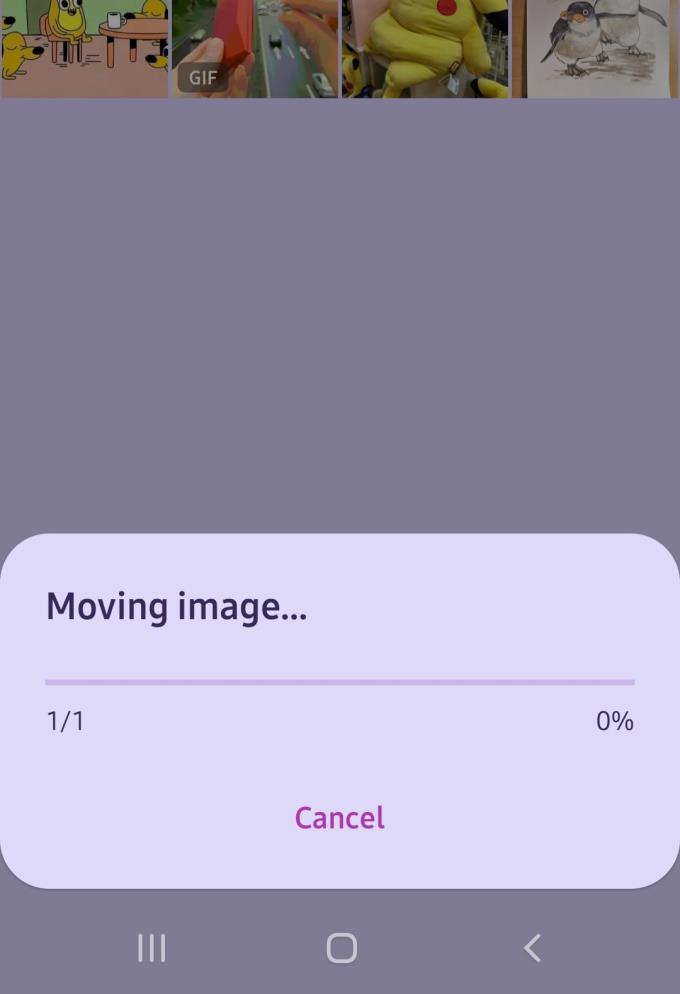
Tühista nupp
Selle taastamine prügikastist
Eeldades, et kasutate tavalist Androidi galeriid, avastate, et nende kohese kustutamise asemel teisaldab Android teie pildid esmalt prügikasti. Sealt on suhteliselt lihtne pilte taastada, kui pole liiga palju aega möödas.
Lihtsalt puudutage galerii põhivaates paremas ülanurgas olevat kolme punkti ja hüpikmenüü allservast leiate valiku Prügikast. Klõpsake seda ja teie hiljuti kustutatud pildid on seal.

Prügikast
Teatud aja möödudes kustutab Android need aga jäädavalt ja te ei saa neid sel viisil tagasi saada. See võib olla 15, 30 või isegi 60 päeva – tavaliselt peaks see olema piisavalt aega pildi taastamiseks.
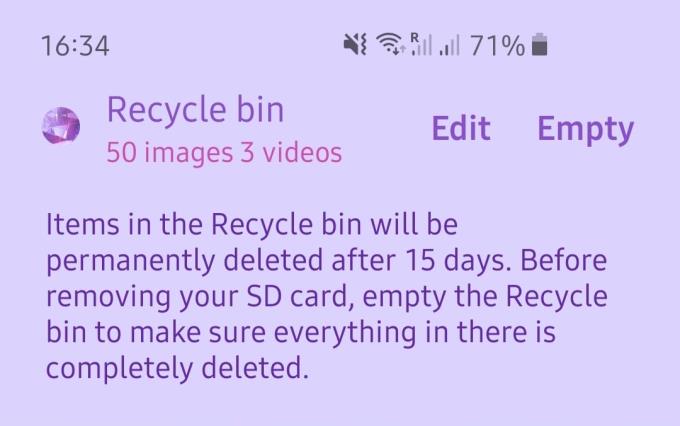
Prügikast
Kui soovite prügikastis olevatest piltidest jäädavalt vabaneda, saate need sealt kustutada, ootamata perioodi möödumist, kuid pidage meeles, et kui te seda teete, kaovad need lõplikult!
Google'i varukoopiate kasutamine
Kui varundate oma pildid oma Google'i kontole, saate kustutatud pilte rakenduse Google Photos kaudu taastada. Ka siin saate oma prügikasti vaadata, kui olete rakenduses pildid kustutanud – kui soovite lihtsalt koopiat sellest, mis eemaldati teie telefonist pärast draivi varundamist, peate vaid leidma vastavasse kausta ja laadige seal oleva pildi koopia oma telefoni.
Saate seda teha nii sageli kui soovite – seni, kuni te ei kustuta fotosid oma Google Drive’ist, saate need taastada millal ja kus iganes soovite, ilma ajapiiranguteta.
Lihtsalt ärge jätke oma sisselogimisandmeid kunagi valesti!
Kaitske oma materjali ja vaadake, kuidas saate igale pildile või videole tasuta vesimärgi lisada.
Alustage uuesti ja andke oma Android-seadmele uus nimi. Kolme lihtsa sammuga saab teie Android-seadmel olla muu nimi.
Siin saate anda Androidi jagamismenüüle rohkem võimalusi rakenduste korraldamiseks tasuta.
Telefoniekraani kustumine kõnede ajal on ette nähtud selleks, et vältida kogemata nuppude vajutamist.
Selle kasuliku rakendusega saate Androidis tasuta mis tahes video kiirust muuta. Lisage samale videole nii aegluubis kui ka edasikerimise efekt.
Andke oma videole nende tasuta Androidi rakendustega vajalik kiirus. Valige viie videotöötlusrakenduse hulgast.
Viimased paar aastat pole Motorola suhtes olnud liiga lahked. Need pole mitte ainult spektri kõrgemas otsas neutraliseeritud, vaid seisavad silmitsi tiheda konkurentsiga ka keskmises vahemikus ...
Mida teha, kui Android ei aktsepteeri teie PIN-koodi või mustrit, kuigi teate, et kasutate õiget? Kasutage seda juhendit.
Kasutage oma Motorola ekraanisäästja valikut ja jätke oma Android-seadmesse teise rakenduse installimine vahele.
Andke oma pildile vääriline taust, muutes tausta ühega neist tasuta Androidi rakendustest.
Sellest õpetusest saate teada, kuidas saate erinevates Android-seadmetes vaikebrauserit muuta.
Vaadake, kuidas saate anda uutele ja juba installitud rakendustele oma Android-seadmele ajutise loa.
Vältige sõnade automaatset muutmist, lisades sõnu sõnastikku. Siin on juhised, mida järgida.
Kas teie Android on aeglane? Siin on, kuidas näha, mis võtab nii palju ruumi ja kuidas sellest lahti saada.
Kasutage tasuta parimat võimalikku Androidi failiuurijat. Siin on mõned, mis võivad teile meeldida.
Lõbutsege oma piltidega ja muutke need nende tasuta Androidi rakendustega lõbusateks koomiksiteks.
Fotode kogemata kustutamine telefonist võib olla valus. See mitte ainult ei tähenda, et võite kaotada väärtusliku mälestuse (või selle lemmik vannitoa selfie
Siit saate teada, mis on lennukirežiim ja kuidas see Windowsi, Androidi ja iPadOS-i jaoks sisse lülitada.
Avastage, kui lihtne on WiFi-võrku Android-seadmest eemaldada.
Kas sulle meeldib öösel lugeda? Nägemise kaitsmiseks proovige ühte neist sinise valguse filtritest.
Kas soovite FB Messengeris kustutatud Facebooki sõnumid taastada? Otsige ja hankige FB Messengeris jäädavalt kustutatud tekste, olenemata sellest, kas see on Android või iPhone, saate kaotatud sõnumid taastada.
Nutitelefonide valdkonnas jäävad mõned kõige väärtuslikumad funktsioonid sageli kõige tähelepanuta. Üks selline funktsioon, mis on laialdaselt saadaval Android-seadmetes,
Samsung Galaxy S23 oma muljetavaldava funktsioonide valiku ja tugevate võimalustega on nutitelefonide vallas tõeline ime. Üks selle
Uhiuue Android-nutitelefoniga teekonnale asumine on põnev, haarav ja pisut hirmutav. Uusim Android OS on pakitud
Samsung DeX on funktsioon, mis sisaldub mõnes Samsungi tipptasemel seadmes, mis võimaldab teil oma telefoni või tahvelarvutit kasutada nagu lauaarvutit. DeX tähistab
Lukustuskuva kohandamine Androidis on tõhus viis nutitelefoni kasutuskogemuse täiustamiseks, luues isikupärasema ja funktsionaalsema ekraani
Vaadake, kui lihtne on oma Motorola Android TV-s rakenduste salvestusruumi kontrollida. Siin on lihtsad ja algajasõbralikud sammud, mida järgida.
Mitme akna kasutamise kõige olulisem eelis on tõhustatud multitegumtöö. Saate näiteks e-kirjadele vastamise ajal videot vaadata, sirvida
Kavatsesime lahendada levinud probleemi, millega paljud Androidi kasutajad mingil hetkel silmitsi seisavad: telefoni parooli unustamine. Kui te ei pääse oma Androidi juurde
Tänapäeva kiire tempoga maailmas on igapäevaste rutiinide lihtsustamiseks ja sujuvamaks muutmiseks võimaluste leidmine olulisem kui kunagi varem. Sisestage Google'i assistendi rutiinid, a




























